Win10怎么查看无线密码?Win10已连接的无线密码查看方法
发布时间:2017-04-06 22:32:02 浏览数:
在Win10系统中无线连接后,久而久之无线密码就忘了,那么在Win10中怎么查看无线密码呢?对Win10操作不熟悉的朋友一起来学习一下吧。
具体步骤如下:
1、按下WIN+X组合键,或是右键点击开始按钮,然后选择“网络连接”;
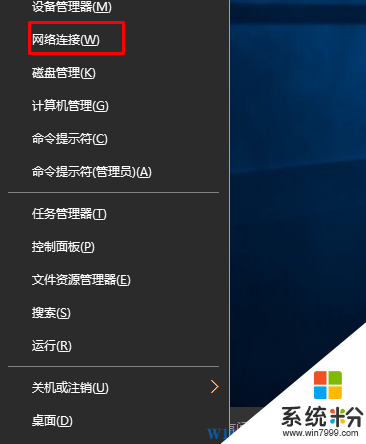
2、这时会打开网络连接界面,我们可以看到win10 www.win7999.com 以太网 和WLAN ,双击“WLAN”;
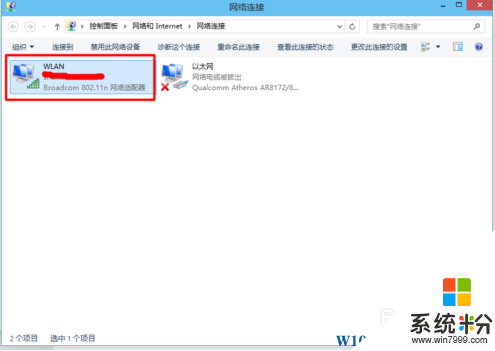
3、这时会打开WLAN无线状态,我们再点击“无线属性”按钮;
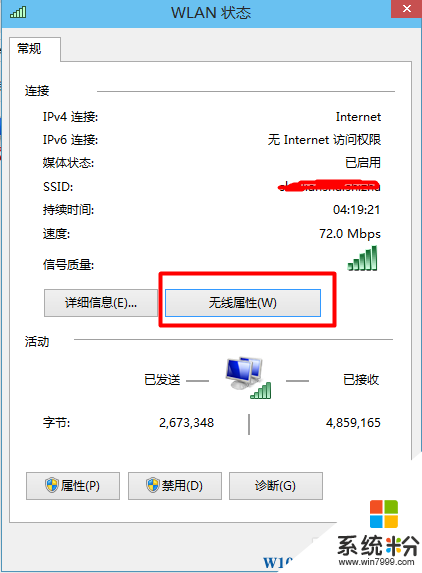
4、在无线属性的“安全”选项卡下,勾选“显示字符”,我们就可以显示密码的真实内容了,这就让无线密码现形了~
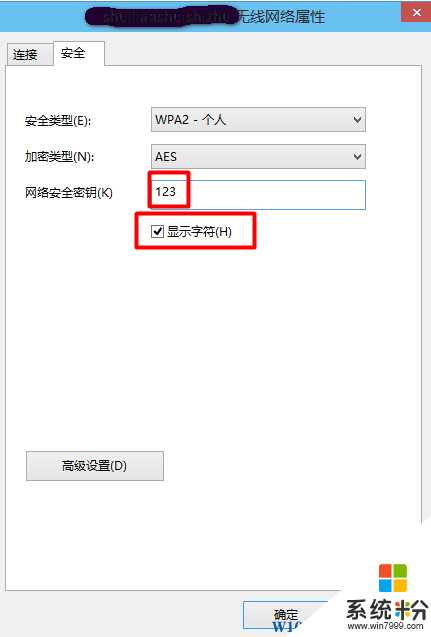
怎么样Win10下查看无线网络的密码是不是很简单呢?
具体步骤如下:
1、按下WIN+X组合键,或是右键点击开始按钮,然后选择“网络连接”;
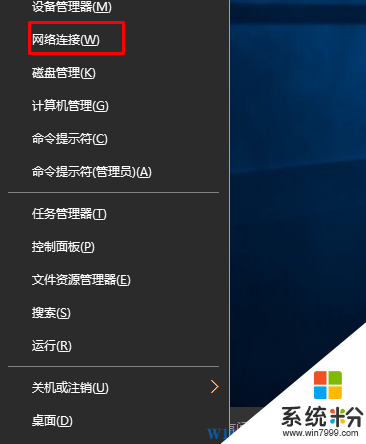
2、这时会打开网络连接界面,我们可以看到win10 www.win7999.com 以太网 和WLAN ,双击“WLAN”;
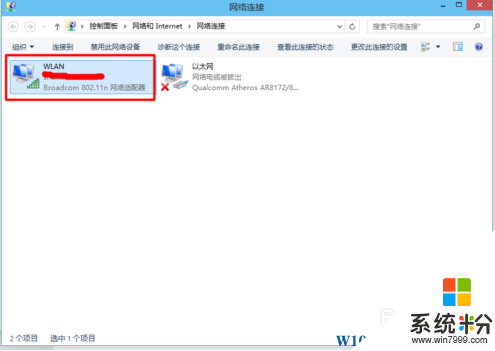
3、这时会打开WLAN无线状态,我们再点击“无线属性”按钮;
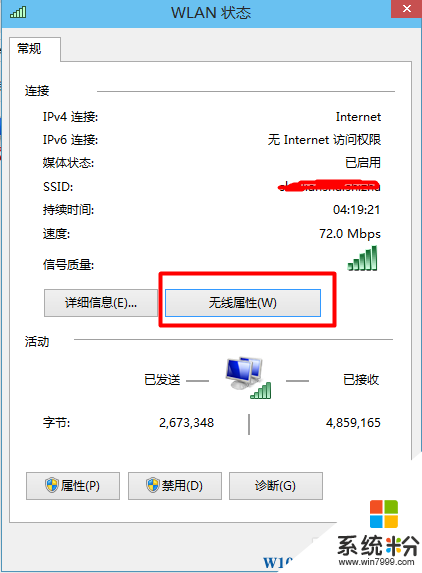
4、在无线属性的“安全”选项卡下,勾选“显示字符”,我们就可以显示密码的真实内容了,这就让无线密码现形了~
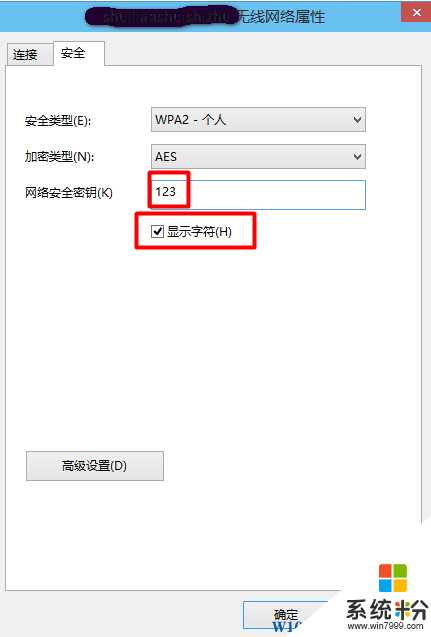
怎么样Win10下查看无线网络的密码是不是很简单呢?